HTML (HyperText Markup Language) - язык разметки, используемый для создания веб-страниц. Ссылки являются одним из основных элементов HTML. Они позволяют пользователям переходить с одной страницы на другую и перемещаться по интернету. В этой статье мы рассмотрим, как вставить ссылку на другую веб-страницу.
Ссылки в HTML создаются с использованием тега <a>. Для того чтобы создать ссылку на другую страницу, вам понадобится знать адрес этой страницы, также известный как URL (Uniform Resource Locator). URL содержит протокол (например, http://), доменное имя и путь к файлу или странице.
Для вставки ссылки на другую страницу, вы должны заключить текст ссылки внутри тега <a> ... </a> и добавить атрибут href (Hypertext Reference) со значением URL. В результате получается следующий код:
<a href="http://www.example.com">Текст ссылки</a>Здесь http://www.example.com - адрес страницы, на которую вы хотите ссылаться, и "Текст ссылки" - текст ссылки, который будет виден пользователю. При клике на этот текст, пользователь будет перенаправлен на указанную страницу.
Как создать ссылку на другую страницу в HTML
В HTML вы можете создать ссылку на другую страницу, чтобы пользователи могли перейти на нее, щелкнув на ссылке. Чтобы создать ссылку на другую страницу, вы можете использовать тег <a>.
Вот пример:
<a href="other-page.html">Название ссылки</a>
В этом примере, атрибут href указывает на путь к другой странице (в данном случае other-page.html). Вы также можете использовать абсолютный путь или веб-адрес, если ваша страница находится в другом месте.
Вы можете добавить текст между открывающим и закрывающим тегами <a>, чтобы создать кликабельный текст ссылки. Например:
<a href="other-page.html">Нажмите здесь, чтобы перейти на другую страницу</a>
Теперь, когда пользователи выберут эту ссылку, они будут перенаправлены на другую страницу.
Основы использования тега <a>
Для создания ссылки с помощью тега <a> в HTML, нужно использовать атрибут href, который указывает URL-адрес или путь к файлу, на который должна вести ссылка.
Вот пример создания ссылки с использованием тега <a>:
<a href="http://www.example.com">Это ссылка</a>В этом примере URL-адрес "http://www.example.com" указывается в атрибуте href, а текст "Это ссылка" будет показан в виде гиперссылки на веб-странице.
Тег <a> может быть использован также для создания якоря на странице, чтобы перейти к конкретному разделу документа. Для этого, в атрибут href нужно указать идентификатор (ID) этого раздела. Например:
<a href="#section2">Перейти к разделу 2</a>В этом примере, при клике на ссылку "Перейти к разделу 2" пользователь будет перемещен к разделу с идентификатором "section2" на той же веб-странице.
Тег <a> может использоваться с различными атрибутами, такими как target, которые определяют как будет открыта ссылка (в том же окне, в новом окне или во фрейме).
Использование тега <a> позволяет создавать интерактивные веб-сайты и легко навигировать между разными страницами или разделами сайтов.
Способы указания адреса
В HTML есть несколько способов указать адрес ссылки:
| Метод | Пример | Описание |
|---|---|---|
| Абсолютный путь | <a href="https://www.example.com"> | Указывает полный URL-адрес, включая протокол (http:// или https://). |
| Относительный путь | <a href="about.html"> | Указывает путь к файлу относительно текущего расположения файла HTML. |
| Якорь | <a href="#section-id"> | Указывает на элемент на текущей странице с определенным идентификатором. |
Вы можете использовать любой из этих методов в атрибуте href тега <a> для создания ссылки на другую страницу.
Относительные и абсолютные ссылки
При создании ссылок на другие страницы в HTML можно использовать два типа ссылок: относительные и абсолютные.
Относительные ссылки определены относительно текущего расположения документа. Например, если текущая страница находится в папке "blog", а вы хотите создать ссылку на страницу "about.html" в той же папке, вы можете использовать следующий код:
<a href="about.html">О нас</a>
Этот код создаст ссылку на файл "about.html" в той же папке, что и текущая страница.
Абсолютные ссылки указывают на конкретное местоположение документа на веб-сервере или в сети Интернет. Например, если вы хотите создать ссылку на страницу "https://www.example.com/about.html", вы можете использовать следующий код:
<a href="https://www.example.com/about.html">О нас</a>
Этот код создаст ссылку на страницу "about.html" по абсолютному адресу "https://www.example.com".
Относительные ссылки удобны, когда вам нужно ссылаться на страницы внутри вашего проекта. Абсолютные ссылки полезны, когда вы хотите ссылаться на другие внешние веб-сайты или страницы.
При создании ссылок в HTML важно указывать правильный путь или URL, чтобы была возможность переходить на нужные страницы и ресурсы. Не забывайте проверять ссылки, чтобы убедиться, что они указывают на правильные местоположения. Используйте относительные и абсолютные ссылки там, где это удобно и требуется в вашем проекте.
Оформление ссылок с помощью CSS
При создании веб-страницы, для оформления ссылок можно использовать CSS (Cascading Style Sheets). CSS позволяет задавать различные стили и эффекты для ссылок, что помогает улучшить их внешний вид и сделать их более привлекательными для пользователей.
Для начала, можно изменить стиль обычной ссылки, добавив ей подчеркивание при наведении курсора. Например, можно использовать следующий CSS код:
a {
text-decoration: none;
color: #000;
}
a:hover {
text-decoration: underline;
}
В данном примере, мы убираем подчеркивание у обычной ссылки, и добавляем подчеркивание при наведении курсора (hover). Цвет ссылки также меняется на черный (#000).
Кроме того, CSS позволяет менять цвет фона, рамку и другие свойства ссылок. Например, можно использовать следующий CSS код:
a {
text-decoration: none;
color: #000;
background-color: #f2f2f2;
border: 1px solid #ccc;
padding: 5px 10px;
border-radius: 5px;
}
a:hover {
background-color: #e0e0e0;
border-color: #999;
}
В данном примере, мы задаем цвет фона, рамку, отступы и скругление углов для ссылок. При наведении курсора, изменяется цвет фона и цвет рамки.
С помощью CSS можно создавать еще более разнообразные эффекты для ссылок. Для этого, можно использовать другие свойства, такие как тень, градиент, переходы и другие. Главное - экспериментировать и находить стиль, который подходит для вашего веб-сайта.